Keine Sorge, wir spammen nicht! Indem Sie auf „Abonnieren“ klicken, stimmen Sie unseren zu Datenschutz-Bestimmungen.
So installieren Sie LinuxCNC 2.8.4 und testen Basic
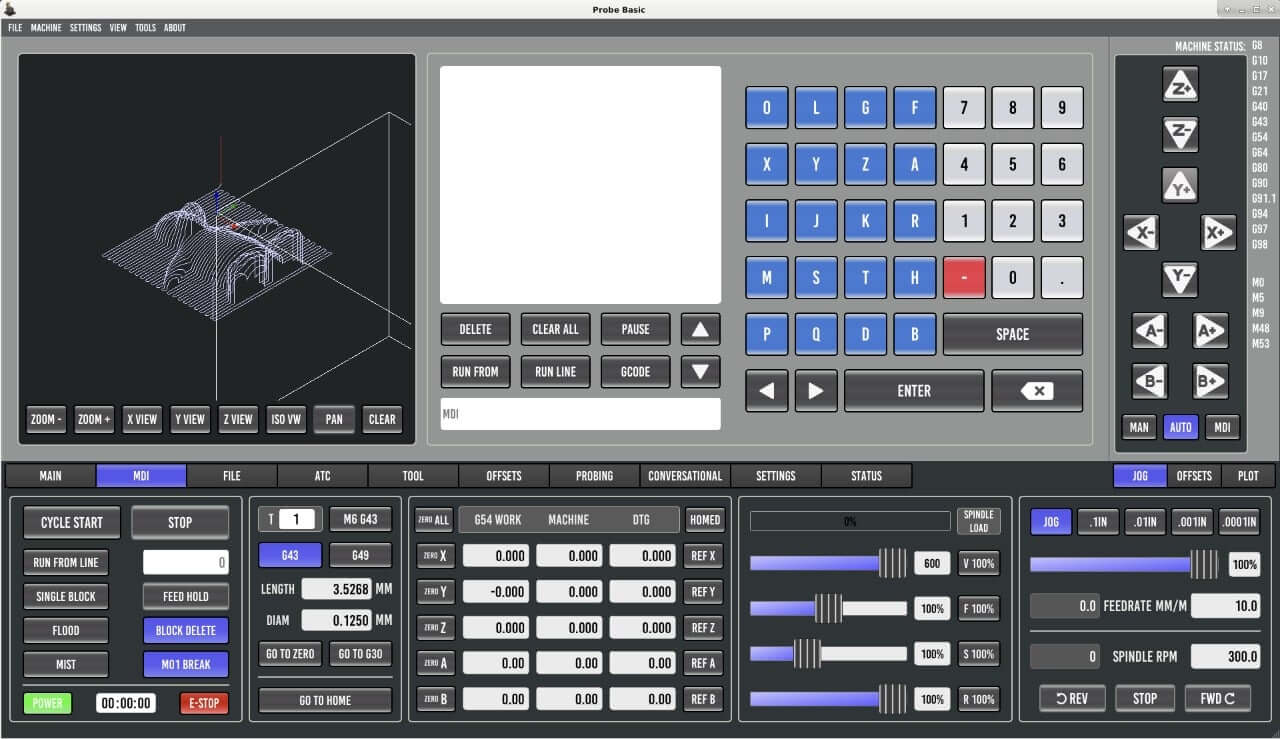
So installieren Sie linuxcnc 2.8.4 und testen Basic
Gesamtzeit: 1 Stunde
Laden Sie die erforderlichen Softwaretools herunter

Laden Sie LinuxCNC 2.8.4 herunter Debian 10 Buster PREEMPT-RT-ISO
Rufus 3.2.0 herunterladen https://rufus.ie/en/
USB-Stick formatieren und USB bootfähig machen
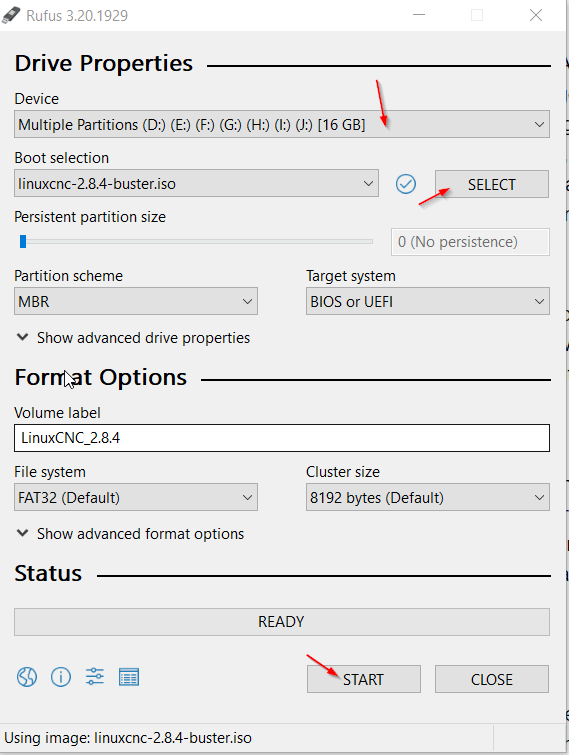
WARNUNG: Ihr USB-Stick wird formatiert, Sie verlieren alle darauf befindlichen Informationen.
USB-Stick einstecken, RUFUS öffnen, richtiges USB-Laufwerk/Partition auswählen, linuxcnc ISO auswählen und Start drücken.
Wenn das POPUP „ISOHybrid-Image erkannt“ angezeigt wird -> Wählen Sie „Im ISO-Image-Modus schreiben“
Wenn Sie das Popup „Download erforderlich“ erhalten, akzeptieren Sie Ja, um die erforderlichen Dateien zu erhalten
Von USB-Stick booten

Stecken Sie den USB-Stick in das Gerät, auf dem Sie linuxcnc installieren möchten. Schalten Sie das Gerät ein und wählen Sie den USB-Stick zum Booten aus.
(googeln, wenn Sie nicht wissen wie; das ist universelles Wissen)
Installieren Sie Debian
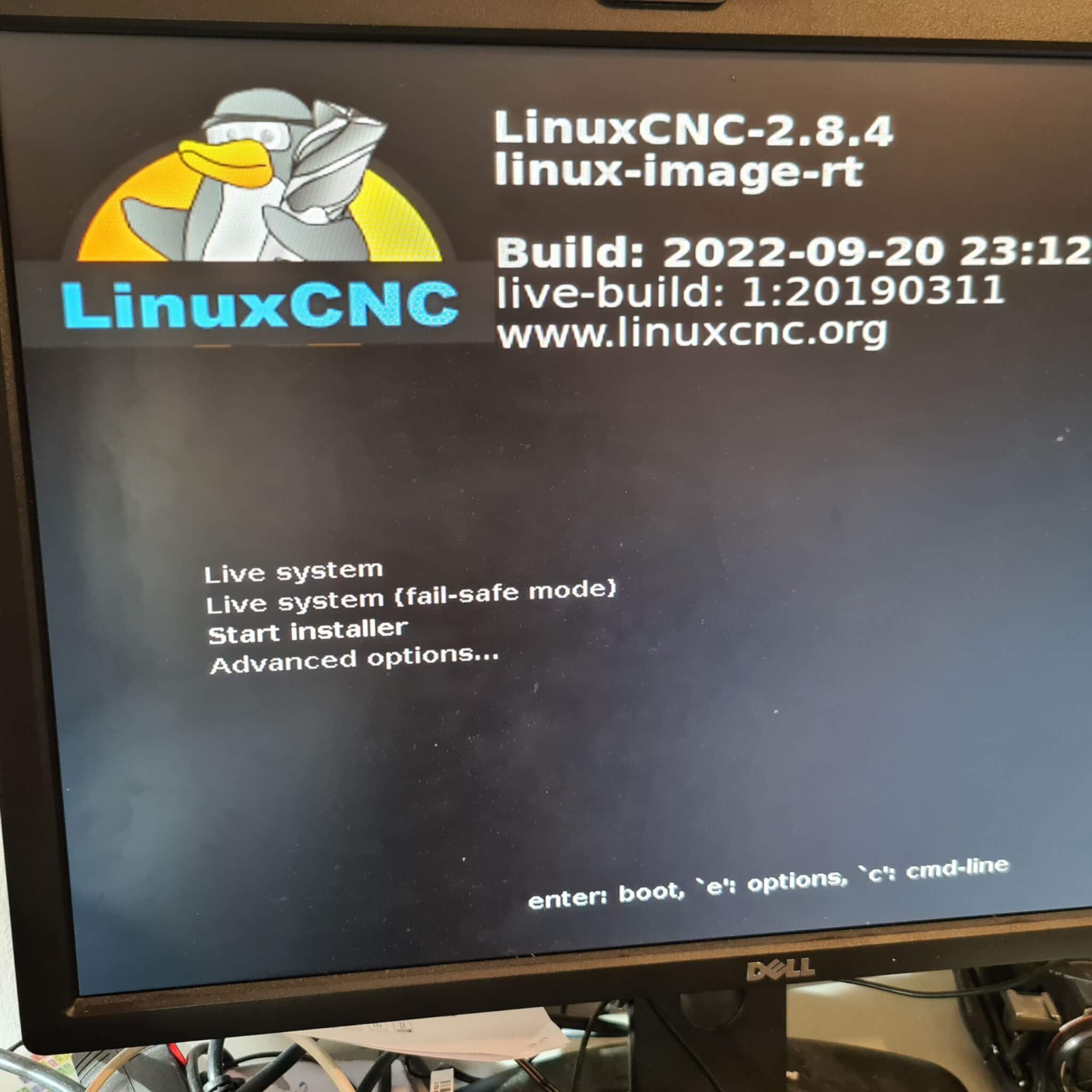
Starten Sie das Installationsprogramm und folgen Sie den Installationsanweisungen. Im Falle von Problemen gibt es online viele Videos zur Behebung von Problemen.
ich fand Dies Video ganz brauchbar.
Sonde Basic installieren
Befolgen Sie die auf aufgeführten Anweisungen kcjengr.github.io ab Schritt #1
[Dies ist eine Zusammenfassung für die Quelle, siehe kcjengr-Link oben]
1- Aktualisieren Sie das Betriebssystem
Kopieren Sie nach der Installation Folgendes in das Hauptterminal Zeile für Zeile und drücken Sie die Eingabetaste, wählen Sie Y für Ja, wenn Sie zu irgendeinem Zeitpunkt während der Installation gefragt werden:
sudo apt aktualisieren
sudo apt upgrade
2- Starten Sie Linuxcnc zum ersten Mal
Jetzt muss linuxcnc zum ersten Mal gestartet werden, damit es seine Verzeichnisordner erstellt. Dies kann über das Dropdown-Menü und die Auswahl von CNC und dann LinuxCNC erfolgen. Nachdem das Programm gestartet wurde, können Sie es beenden und unten fortfahren.
3- Installieren Sie Probe Basic-Anforderungen
Auf einem Terminal-Emulator ausführen:
sudo apt install python-pyqt5 python-pyqt5.qtquick python-dbus.mainloop.pyqt5 python-pyqt5.qtopengl python-pyqt5.qsci python-pyqt5.qtmultimedia qml-module-qtquick-controls gstreamer1.0-plugins-bad libqt5multimedia5-plugins pyqt5-dev-tools python-dev python-wheel python-setuptools python-pip git python-pyqtgraph python-pyqt5.qtwebkit
4- Laden Sie ProbeBasicInstaller herunter
Link auf der Github-Seite ist defekt. Zum Glück hatte ich noch ein altes Exemplar.
Sie können es hier herunterladen: ProbeBasic-Installer-py2+3.g231c7ff.run
Klicken Sie auf den Link unten, um die ProbeBasicInstaller-Datei herunterzuladen. Suchen Sie nach dem Herunterladen im Zielordner und klicken Sie mit der rechten Maustaste, und wählen Sie Eigenschaften aus. Wählen Sie im angezeigten Fenster die Registerkarte „Berechtigungen“ und aktivieren Sie das Kontrollkästchen „Diese Datei darf als Programm ausgeführt werden“, siehe Bilder unten als Referenz. Doppelklicken Sie nun auf das Installationssymbol, um die Installation zu starten. Befolgen Sie die Anweisungen des Installationsprogramms, um Probe Basic zu installieren. Wählen Sie bei der Erstinstallation alle verfügbaren Elemente aus. nach der installation sollte probe basic auf dem linuxcnc-startbildschirm erscheinen und sie können wählen, ob sie ein desktop-symbol dafür erstellen möchten, indem sie das entsprechende kästchen unten auf der seite aktivieren.
Herzliche Glückwünsche! Sie sollten Probe Basic jetzt starten können!
Werkzeuge:
- Rufus 3.20 tragbar
- Linuxcnc 2.8.4 Buster-ISO
Materialien: USB-Stick 8 oder 16GB





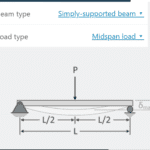


Gute Arbeit.